Q&Aナンバー【6309-8338】更新日:2016年5月19日
このページをブックマークする(ログイン中のみ利用可)
[Windows 8.1/8] ビデオで映画を購入・レンタルするときの支払い方法を登録する方法を教えてください。
| 対象機種 | すべて |
|---|---|
| 対象OS |
|
 質問
質問
ビデオで映画を購入・レンタルするときの支払い方法を登録する方法を教えてください。
 回答
回答
映画を購入・レンタルするには、Xbox プロフィールを作成し、支払いに使用するクレジットカードの情報を登録する必要があります。
次の手順で、クレジットカードの情報を登録します。
操作手順は、バージョン 2.2.802.0のものです。
お使いのバージョンによっては、表示される画面が異なります。
- 「ビデオ」タイルをクリックします。
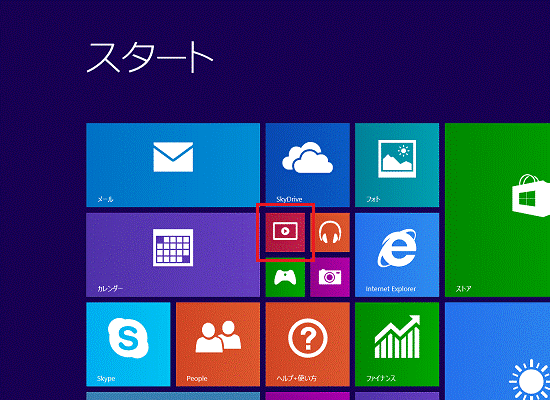

- デスクトップの場合は、画面の右下にマウスポインターを移動し、チャームが表示されたら「スタート」をクリックしてから手順1.を操作します。
- 「アプリの更新が必要です。」と表示された場合は、次のQ&Aをご覧になりビデオをアップデートしてください。
 [Windows 8.1/8] Windows ストア アプリをアップデートする方法を教えてください。
[Windows 8.1/8] Windows ストア アプリをアップデートする方法を教えてください。
- デスクトップの場合は、画面の右下にマウスポインターを移動し、チャームが表示されたら「スタート」をクリックしてから手順1.を操作します。
- ビデオが起動します。
画面の右下の角に、マウスポインターを移動します。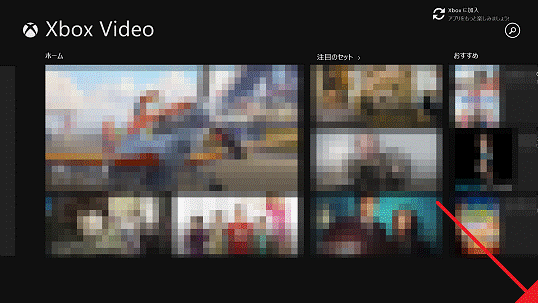
- チャームが表示されます。
「設定」をクリックします。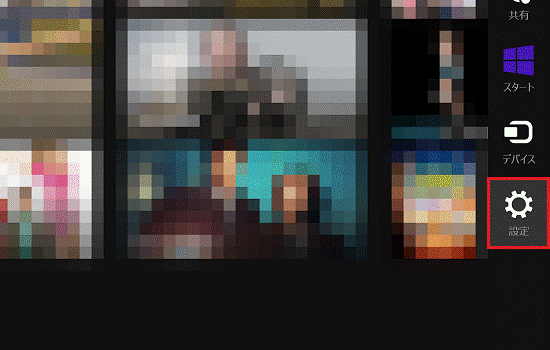
- 「アカウント情報」をクリックします。
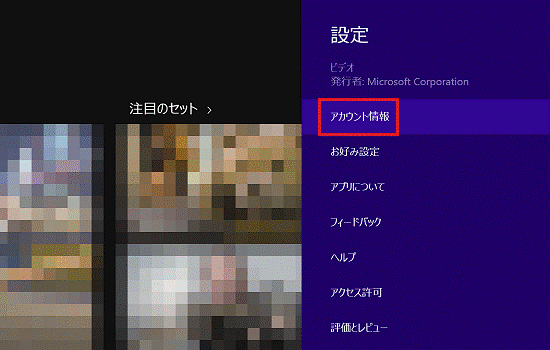
- 「アカウント」が表示されます。
「お支払い方法の管理」をクリックします。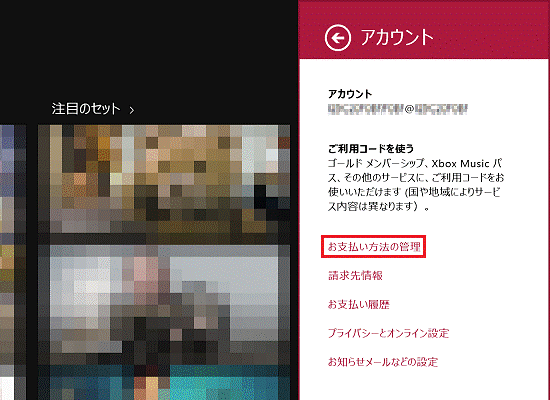

「サインイン」と表示された場合は、「サインインするには、ここをクリック」をクリックし、Xbox プロフィールを作成してください。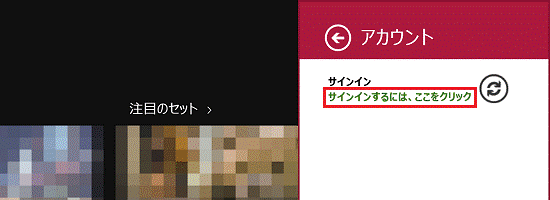
- 「Microsoft アカウントのメールアドレスとパスワードでサインインしてください。」と表示されます。
Microsoft アカウントのパスワードを入力します。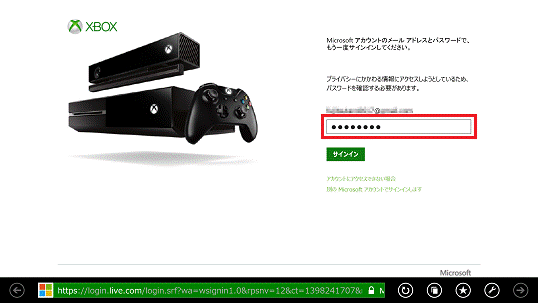
- 「サインイン」ボタンをクリックします。
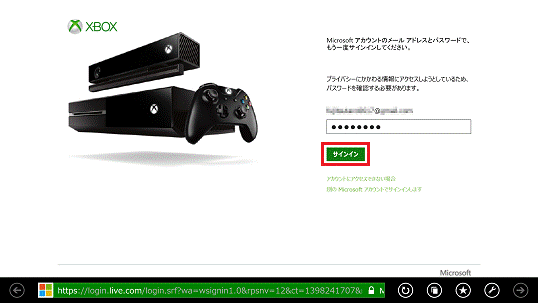

「お客様のアカウント保護にご協力ください」と表示された場合は、Microsoft アカウントのメールアドレスを入力してから「次へ」ボタンクリックし、メールソフトでセキュリティコードを確認してください。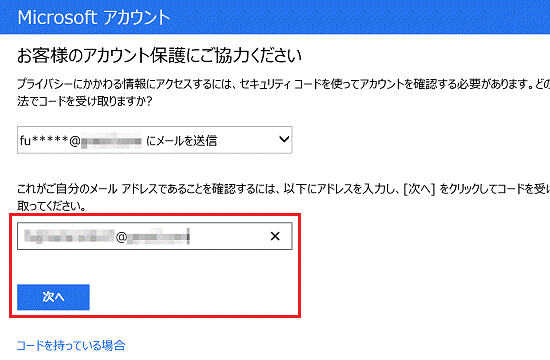
- 「請求先情報」が表示されます。
姓、名、郵便番号などの情報を入力します。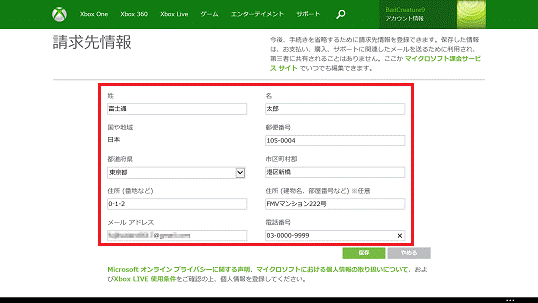
- 「保存」ボタンをクリックします。
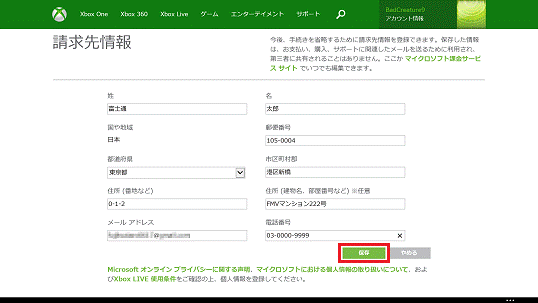
- 「お支払い方法」が表示されます。
「新しいクレジットカードを登録」ボタンをクリックします。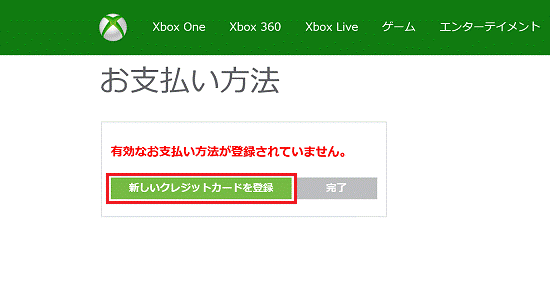
- 「クレジットカードの追加」が表示されます。
クレジットカードの情報を入力します。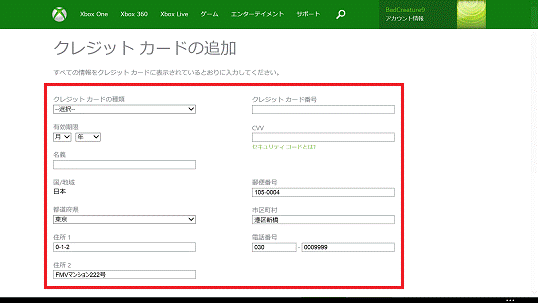
- 「保存」ボタンをクリックします。
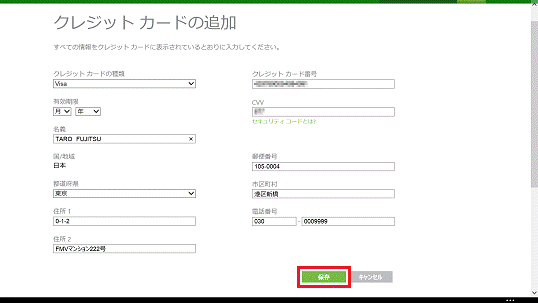

クレジットカードの情報は、ゲームからでも登録できます。



